Welcome Garden

Merci Virginia de m'avoir autorisé à traduire tes tutoriels
Gracias Virginia por dejarme traducir tus tutoriales
Puedes encontrar el tutorial original aqui
Esta creación está dedicada a Louisette, como prueba de amistad. Le deseo bellas y largas horas de felicidad en su bello jardín !
Ha sido traducido por Jannie : hartelijk bedankt, Jannie !
y por Byllina : grazzie mille, Byllina !
Esta traducción está registrada en Twi
Esto es una traducción de un trabajo de Virginia
**********
Esta creación ha sido realizada con el PSP 12. Yo lo he traducido con el Psp X3.
El tutorial es una creación personal. Cualquier parecido con otro no será mas que pura coincidencia. Está estrictamente prohibida su reproducción o distribución sin el permiso por escrito de Virginia
**********
Para su realización necesitarás el siguiente material
Filtros
* Filtres Andrews ( à importer dans Filters Unlimited)
* Filters Unlimited
Pour télécharger ces filtres, cliquez ici :
http://www.creationsylvie.net/psp/filtres_psp.html
Para descargarlos, clic aquí: http://www.creationsylvie.net/psp/filtres_psp.html
Encontrarás la mayor parte de los filtros aqui
![]()
Instalar los filtros en las carpetas que tengas destinadas para ello, y ruteadas a tu Psp
Material
Tubes – Tubes de decoración
Imagenes
Guardar el material en las carpetas de vuestra elección
Los tubes son creaciones personales
Los elementos de decoración provienen de casa
Lilybelle
Sentimental Style
Mamrotka Designs
Cajoline
Gracias a todos por vuestro magnífico trabajo
Está estrictamente prohibido quitar las firmas, renombrar los tubes o redistribuirlos sin la autorización por escrito de los creadores de estos tubes.
Gracias por respetar sus condiciones de uso.
**********
Las capas de algunos tubes están cerradas con el fin de reducir el peso del archivo con el material
Para ponerlos visibles, clic sobre la X roja
Material
Si quieres puedes ayudarte de la regla para situarte en la realización del tutorial
Marcador (Arrastra con el raton)
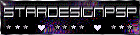
Como hay muchos tubes, os aconsejo no abrirlos todos al mismo tiempo
Con la ayuda de la tecla Shift+D, hacer una copia de los tubes. Cerrar los originales
Paleta de Colores y Texturas
Elegir un color en armonía con el tube de la mujer y vuestro tube de la flor
Para el Primer Plano yo he elegido el color #b872a3 (violeta). Y para el Segundo Plano el color #c5c6d3 (azul grisáceo pálido)
1.- Anotar los valores de Matiz y SAturación del color de Segundo Plano
2.- Si has decidido modificar la flor en el pequeño marco, elegir preferentemente un tube de flor mist. Agregar un fondo blanco, fusionar estas dos capas y redimensionar a 275 pixels mínimo de altura
Abrir la ventana de configuración del color de Primer Plano
Pestaña gradiente
Preparar un gradiente Primero_ Segundo Plano
Estilo Lineal_ Angulo : 45º Repeticiones : 1 Invertido : Sin seleccionar
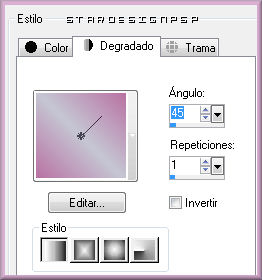
Etapa 1
Abrir una nueva imagen de 700x500 pixels de color blanco (transparente sin seleccionar)
Capas_ Nueva capa de trama
Selecciones_ Seleccionar todo
Ir a la imagen « fleurs.jpg ».
Edición_ Copiar
Regresar a vuestro trabajo
Edición_ Pegar en la selección
(puedes cerrar esta imagen, no la necesitaremos más)
Selecciones_ Anular selección
Ajustar_ Desenfocar_ Desenfoque Gaussiano_ 10
Efectos_ Complementos_ IC Net Software /Filters Unlimited /Andrew Filters 55 – Big Filter
Configuración : 197 - 45 – 170 – 201 – 152 - 213
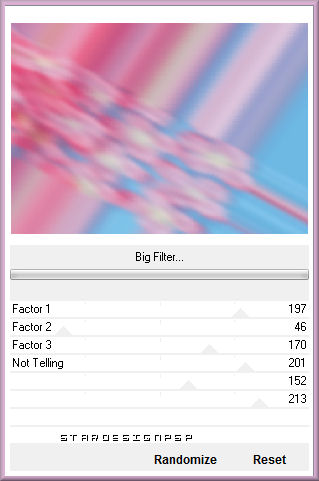
Repetir el efecto una 2ª vez
Valores por defecto
Imagen_ Voltear
Efectos_ Efectos de Textura_ Pelo
Configuración : 25 – 80 – 11 – 44
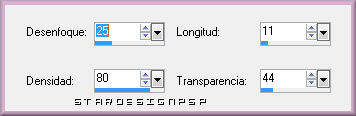
Ajustar_ Nitidez_ Enfocar
Repetir el efecto una 2ª vez
Deberías tener esto
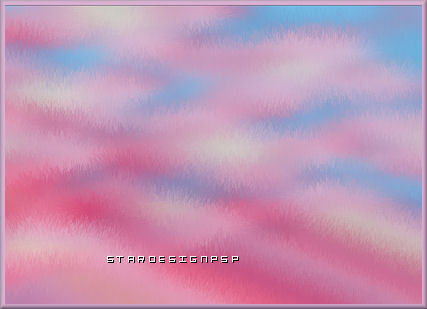
Capas_ Opacidad al 72%
Nota
Si has elegido otro tube de mujer distinto al mío, puedes usar el filtro Kiwi ‘s Oelfilter – Fehlfarben para colorear el fondo, jugando con los diferentes valores del filtro hasta encontrar uno de tu gusto
Etapa 2.
Capas_ Nueva capa de trama
Con la herramienta de selección_ Rectángulo
En la barra de herramientas, en la parte superior, clic sobre Selección Personalizada

Configuración : Izquierda = 0 – Arriba = 300 – Abajo = 500 – Derecha = 700

Con la herramienta bote de pintura
Llenar con el gradiente en nueva capa
Efectos_ Complementos_ IC Net Software - Filters Unlimited – Andrew Filters 25 –
Rippled and Rippled
Configuración : 24 - 26 – 27 – 0 – 167 – 21 - 53
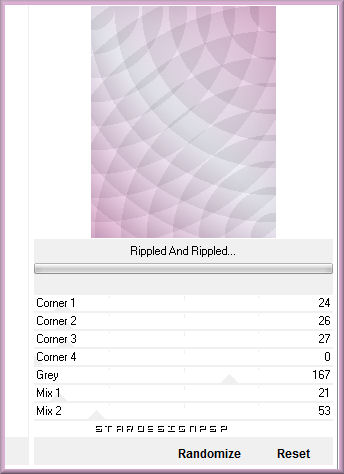
Efectos_ Efectos de Textura_ Pelo
Mismos valores que la vez anterior (estará guardado en la memoria)
Selecciones_ Invertir
Con la ayuda de la tecla Del_ Suprimir
Selecciones_ Anular selección
Etapa 3
En la Paleta de Colores y Texturas, en la ventana de Segundo Plano, elegir el color blanco
Capas_ Nueva capa de trama
Activar la herramienta Pincel
Elegir el pincel « L&K_les_Zitah_3.PspBrush «
Con el botón derecho del ratón_ Aplicar el pincel sobre vuestro tag
Guardar la herramienta clicando sobre el icono _ Desplazar
Capas_ Duplicar
Imagen_Voltear
Imagen_ Espejo
Capas_ Fusionar con la capa inferior
Efectos_Efectos 3D_ Sombra en el color negro
1_ 1_ 30_ 1
Etapa 4.
Activar el tube « CanDesigns_Mermaids Heart ribbon 02.png « (dentelle)
Edición_ Copiar
Regresar a vuestro tag
Edición_ Pegar como nueva capa
Colocar en su sitio
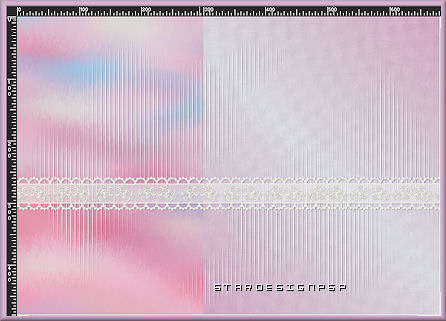
Efectos_ Efectos 3D_ Sombra en el color negro
1_ 1_ 30_ 2
Etapa 5.
Activar el tube « fburnettELEGANCE-SILVER-EDGEDVELLUM.pspimage « (marco)
Imagen_ Cambiar de tamaño_ Redimensionar a 270 Pixels de altura
Selecciones_ Seleccionar todo
Selecciones_ Flotar
Selecciones_ Fijar
Selecciones_ Modificar_ Contraer_ 3 pixels
Capas_ Nueva capa de trama
Activar el tube « 49.Pspimage ». (Hortensia)
Edición_ Copiar
Regresar a vuestro marco
Edición_ Pegar en la selección
Selecciones_ Anular selección
Puedes cerrar la imagen 49. No la vamos a necesitar más.
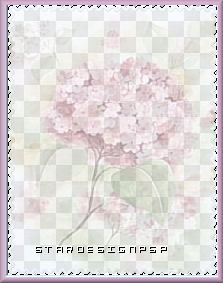
Edición_ Copiar
(Atención: copiar la primera capa, no el marco)
Regresar a vuestro tag
Edición_ Pegar como nueva capa
Colocar en la parte superior derecha, como aqui
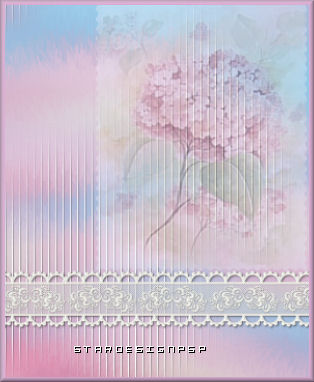
Desplazar ligeramente el tag de la puntilla para que no se vea el pequeño borde de la base de la capa de la flor
Activar la capa de más arriba en la pila de capas
Capas_ Duplicar
Imagen_ Espejo
Si todo está en su sitio y te convence
Capas_ Fusionar visibles
Etapa 6.
Activar el tube « SE_Kisses_HeartStitch.pspimage » (corazón)
Edición_ Copiar
Regresar a vuestro tag
Edición_ Pegar como nueva capa
Colocar en su sitio, entre los dos pequeños marcos, ver debajo, en la etapa 7
Etapa 7.
Activar el tube « hydrangea_vir.pspimage »
Edición_ Copiar
Regresar a vuestro tag
Edición_ Pegar como nueva capa
Colocar en su sitio, en la base del tag, como aqui

Ajustar_ Nitidez_ Enfocar
Capas_ Opacidad al 72%
Capas_ Fusionar_ Aplanar
Etapa 8
Paleta de Colores y Texturas
Color de Segundo Plano: #c5c6d3 (Cf. etapa de Préparación)
Configuración de la ventana de Primer Plano
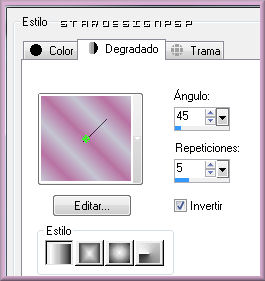
Imagen_Agregar bordes_ Simétrico_ 1 pixel en color negro
Imagen_Agregar bordes_ Simétrico_ 5 pixels en color blanco
Imagen_Agregar bordes_ Simétrico_ 1 pixel en color negro
Imagen_Agregar bordes_ Simétrico_ 20 pixels en color blanco
Seleccionar este borde (Tolerancia_ 0 Progresividad_ 0)
Con la herramienta bote de pintura
Llenar con el gradiente
Efectos_ Complementos_ IC Net Software - Filters Unlimited – Andrew Filters 61 /Shifting Times
Valores por defecto.
Efectos_ Efectos de Reflexión_ Caleidoscopio
Configuración : 0 – 0 – 0 – 5 – 8 – 0 – 0 – Reflejar = Seleccionado
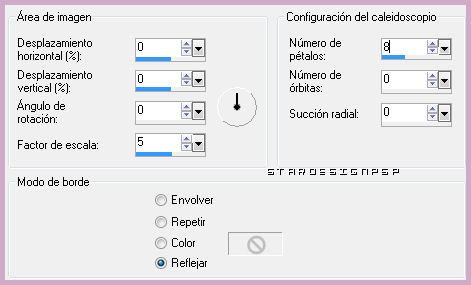
Efectos_ Efectos 3D_ Biselado Interior
Configuración : Bisel 2 / Anchura = 15 / 1 - 2 – 1 – 1 / 315 – 42 – 35 / Blanco
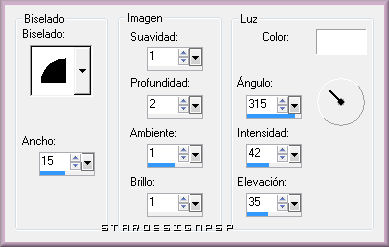
Selecciones_ Anular selección
Etapa 9
Activar el tube « PETIT RAT.CAJ 30.png » (nudo)
Ajustar_ Matiz y Saturación_ Colorear
Poner los valores de Matiz y Saturación del color de Segundo plano
Si has elegido los mismos colores que yo:
Matiz_ 226 Saturación_ 84
(Conservar una saturación alrededor de 85)
Imagen_Cambiar de tamaño_ Redimensionar al 50%
Ajustar_ Nitidez_ Enfocar
Edición_ Copiar
Regresar a vuestro tag
Edición_ Pegar como nueva capa
Colocar en su sitio, en la esquina derecha del tag, como ves en la captura

Efectos_ Efectos 3D_ Sombra en el color negro
1_ 1_ 60_ 10
Capas_ Duplicar
Imagen_ Espejo
Capas_ Fusionar con la capa inferior
Etapa 10
Activar el tube « CattHFS3_Cattcurvyrb3.png « (lazo)
Imagen_ Cambiar de tamaño_ Redimensionar a 1000 Pixels de anchura
Ajustar_ Matiz y Saturación_ Colorear
Mismos valores que la vez anterior
Edición_ Copiar
Regresar a vuestro tag
Edición_ Pegar como nueva capa
Colocar sobre la puntilla
Ver resultado final
Efectos_ Efectos 3D_ Sombra en el color negro
1 ~ 2 ~ 60 ~ 10
Etapa 11
Activar el tube “Flowers_pinkalicious.pspimage “ (flores).
(Colorear este tube si es necesario. Yo no lo he hecho)
Imagen_ Cambiar de tamaño_ Redimensionat al 30%
Ajustar_ Nitidez_ Enfocar
Edición_ Copiar
Regresar a vuestro tag
Edición_ Pegar como nueva capa

Efectos_ Efectos 3D_ Sombra en el color negro
1 ~ 2 ~ 60 ~ 10
Capas_ Duplicar
Imagen_ Espejo
Etapa 12
Activar el tube “ hydrangea_pearls.pspimage “ (diamantes)
(Colorear este tube si es necesario. Yo no lo he hecho)
Edición_ Copiar
Regresar a vuestro tag
Edición_ Pegar como nueva capa
Colocar en su sitio, en la parte superior, sobre el corazón
(ver captura)
Efectos_ Efectos 3D_ Sombra en el color negro
0 ~ 1 ~ 50 ~ 02
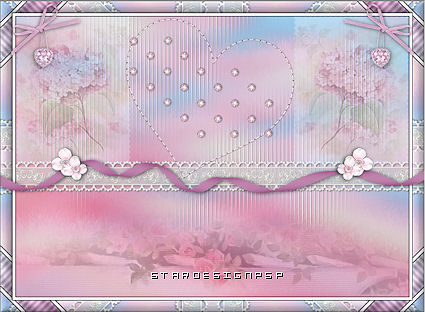
Si todo está en su sitio y te convence
Capas_ Fusionar_ Fusionar visibles
Etapa 13
Activar el tube “ Scrapbird_Volshebnica_InMyDreams_el01.pspimage” (gotas)
(Colorear este tube si es necesario. Yo no lo he hecho)
Imagen_ Cambiar de tamaño_ Redimensionar 350 pixel de anchura
Ajustar_ Nitidez_ Enfocar
Edición_ Copiar
Regresar a vuestro tag
Edición_ Pegar como nueva capa
Colocar en su sitio, contra el borde inferior de la puntilla, en la parte inferior izquierda (ver resultado final)
Capas_ Duplicar
Imagen_ Espejo
Capas_ Fusionar_ Fusionar con la capa inferior
Selección_ Rectángulo
Seleccionar la base del marco
Con la ayuda de la tecla Del_ Suprimir las gotas que están sobre la base del marco
Efectos_ Efectos 3D_ Sombra en el color negro
0 ~ 1 ~ 50 ~ 0
Etapa 14
Activar el tube “ Lady_hydrangea_vir.pspimage” (mujer)
Imagen_ Cambiar de tamaño_ Redimensionar a à 525 Pixels de altura
Edición_ Copiar
Regresar a vuestro tag
Edición_ Pegar como nueva capa

Con la herramienta de selección_ Lazo_ Progresividad: 18
Seleccionar la base del vestido que sobrepasa el marco
Con la ayuda de la tecla Del_ Suprimir
Repetir tantas veces como sea necesario hasta tener el mismo resultado que el final
Efectos_ Efectos 3D_ Sombra en el color negro
3 ~ 3 ~ 40 ~ 25
Etapa 15
Añadir vuestra firma
Capas_ Fusionar_ Fusionar con la capa inferior
Y con esto hemos terminado nuestro tag
Si no quieres animarlo, no te queda más que redimensionarlo en caso necesario, fusionar todas las capas, y guardar en formato Jpg optimizado a 25
Si quieres animarlo, contínuemos
Etapa 16
En el PSP
Imagen_ Cambiar de tamaño_ REdimensionar a 600 pixels de longitud
En la Paleta de capas
Activar la capa del medio (gotas)
Duplicar esta capa 2 veces, hasta tener un total de 3
En la paleta de capas
Renombrar esta capas, empezando por la capa de más abajo, como Gotas 1, Gotas 2 y Gotas 3
(Presionar sobre la tecla Enter del teclado para registrar el nombre de cada capa)
Etapa 17
En la Paleta de Capas
Cerrar las capas de Gotas 2 y Gotas 3
Nos situamos en la capa Gotas 1 y la activamos
Configuración : 2 -75 – 5 – 0 – 100 – 100 / 45
Keep original image = seleccionado
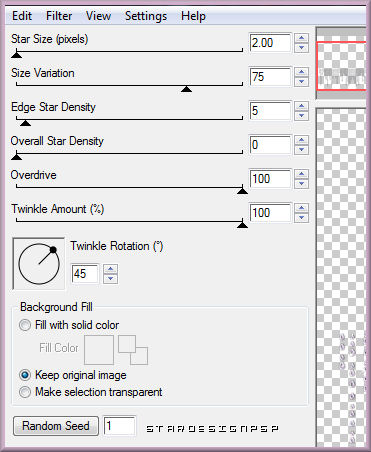
Edición_ Copia fusionada
Abrir el programa Animation Shop
Edición_ Pegar como nueva imagen
Etapa 18
De nuevo en el PSP :
Edición_ Anular Constellation.
Cierra las capas Gotas 1 y Gotas 3
Situarse sobre la capa Gotas 2_ Abrirla y Activarla
Efectos_ Complementos_ Alien Skin / Xenofex 2 / Constellation
Misma configuración, pero apoyar una vez sobre Random Seed
Edicón_ Copia fusionada
En el Animation Shop
Edición_ Pegar después del marco activo
Etapa 19
En el PSP, anular la última acción
Cerrar las capas Gotas 1 y Gotas 2
Activar y abrir la capa Gotas 3
Efectos_ Complementos_ Alien Skin / Xenofex 2 / Constellation
Misma configuración, pero apoyar una vez sobre Random Seed
Edicón_ Copia fusionada
En el Animation Shop
Edición_ Pegar después del marco activo
Lanzar la animación
Si todo es correcto
Guardar en formato Gif optimizado
Y ya está. Vuestro tag está terminado
Gracias por haber hecho este tutorial. Espero que os haya gustado
© Créations Virginia
Tous droits réservés
29-04-2010


